Pastaba: Šiame straipsnyje pateikta informacija panaudota pagal paskirtį, jis netrukus bus panaikintas. Siekiant išvengti pranešimo „Puslapis nerastas“, pašalinsime žinomus saitus. Jei sukūrėte saitus su šiuo puslapiu, pašalinkite juos, o kartu būsime nuolat prisijungę internete.
Pastaba: Power Query programoje „Excel 2016“ žinoma kaip funkcija Gauti ir transformuoti. Čia pateikta informacija taikoma abiems funkcijoms. Norėdami sužinoti daugiau, žr. Funkcija Gauti ir transformuoti programoje „Excel 2016“.
""Power Query"", kai užklausas bendrina duomenų prižiūrėtojas arba kiti verslo vartotojai, naudojantys "Power BI for „Microsoft 365“ ", šios bendrinamos užklausos tampa pasiekiamos "Power BI" metaduomenų saugykloje. Organizacijos vartotojai gali rasti ir naudoti šias bendrinamas užklausas (jei jos bendrinamos su jais) naudodami ieškos internete parinktį "Power Query" naudoti užklausose esančius duomenis savo duomenų analizei ir ataskaitoms.
Svarbu: Bendrinamos užklausos gali trukti iki penkių minučių po to, kai bendrinamos, kad būtų pasiekiamos naudojant internetinę iešką "Power Query"". Taip nutinka dėl ieškos indekso naujinimų, kurie gali užtrukti iki penkių minučių.
Bendrinamų užklausų radimas ir naudojimas naudojant "Power Query"":
-
Prisijunkite prie „Power BI“ iš „Power Query“, jei dar nesate prisijungę. Programos „Excel“ skirtuke POWER QUERY spustelėkite Prisijungti. Dialogo lange Prisijungti spustelėkite Prisijungti, tada įveskite savo organizacijos paskyros informaciją, kuri buvo naudojama registruojantis naudoti "Power BI".
Svarbu: Prisijungę prie "Power BI" naudodami savo organizacijos paskyrą galite rasti ir naudoti užklausas, kurios bendrinamos organizacijos vartotojams. Negalite ieškoti užklausų, kurios bendrinamos organizacijoje "Power Query", jei nesate prisijungę prie "Power BI".
-
Skirtuke POWER QUERY spustelėkite Ieška internete.
-
Spustelėjus Iešką internete, rodoma ieškos juostelė ir sritis Ieška internete , leidžianti aprėpti ir filtruoti užklausų iešką.
Pastaba: Užklausų ieškos filtravimas ir filtravimas yra pasirinktinis; ji tik padeda susiaurinti iešką, kad gautumėte greitus rezultatus. Jei nenorite naudoti jokių aprėpties ar filtravimo parametrų, ieškos internete srities lauke galite tiesiogiai įvesti ieškos raktažodį be tikslinimo parametrų ir paspausti ENTER arba spustelėti

-
Pasirinkite užklausos ieškos aprėptį juostelės Ieškaaprėpties srityje arba išplečiamajame sąraše, esančiame srityje Ieška internete. Galimos parinktys:
-
Viskas: ieškokite visuose šaltiniuose, įskaitant jūsų bendrinamas užklausas ir kitų įmonės vartotojų bendrinamas užklausas. Tai numatytasis pasirinkimas.
-
Mano bendrinama: ieškokite tik jūsų bendrintų užklausų.
-
Organizacija: ieškokite tik užklausų, kurios bendrinamos organizacijoje naudojant "Power Query"".
-
-
Patikslinkite užklausų iešką pagal šiuos ieškos juostelėstikslinimo srities parametrus:
-
Pavadinimas: patikslinkite iešką pagal užklausos pavadinimą.
-
Aprašas: patikslinkite iešką pagal užklausos aprašą.
-
Nuo: patikslinkite iešką, kad būtų pateikti rezultatai iš užklausų, kurias bendrina tik nurodytas pseudonimas arba vartotojo paskyra.
-
Duomenų šaltinis: patikslinkite iešką, kad būtų pateikti tik nurodyto esamo duomenų šaltinio pavadinimo rezultatai.
-
Paskutinį kartą modifikuota: patikslinkite iešką pagal paskutinio užklausos modifikavimo datą. Išplečiamajame sąraše galite pasirinkti iš anksto nustatytą laiko intervalą nuo Šiandien iki Praėjusių metų.
-
Stulpelių pavadinimai: patikslinkite iešką, kad būtų pateikti tik iš nurodytų stulpelių pavadinimų gauti rezultatai.
-
Sertifikuota: patikslinkite iešką, kad būtų grąžintos sertifikuotos užklausos.
Spustelėjus tikslinimo parametrą , ieškos juostelė įjungs parametro raktažodį lauke ieškos internete srityje. Be to, ieškos lauke galite rankiniu būdu įvesti tikslinimo raktažodį, tada srityje Ieška internete esančiame lauke nurodyti reikalingą raktažodžio reikšmę.
Pavyzdžiui, norėdami ieškoti bendrinamų užklausų organizacijoje, kurių pavadinime yra žodis "Pavyzdys", srityje Aprėptis spustelėkite Organizacija, tada ieškos juostelės srityje Patikslinti spustelėkite Pavadinimas. Taip nustatoma aprėptis ir įleidžiamas name:(name) raktinis žodis, kad rezultatai būtų filtruojami pagal pavadinimą ieškos lauke, esančiame srityje Ieška internete .
Tada įveskite "Pavyzdys" kaip pavadinimo raktažodį kaip name:(Sample), tada paspauskite ENTER arba spustelėkite

Ieškos rezultatai rodomi srityje Ieška internete .
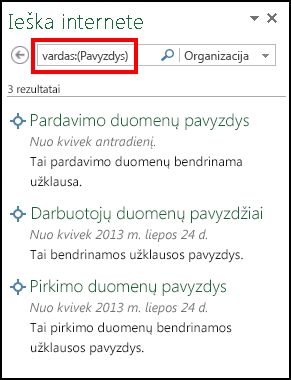
-
-
-
Jūsų atliktų užklausų ieškos retrospektyva saugoma "Power Query"" ir galite spustelėtiNaujausios ieškos juostelėje, kad greitai peržiūrėtumėte ir pasirinktumėte vieną iš ankstesnių užklausų ieškų.
-
Nukreipę pelės žymiklį arba spustelėję bendrinamos užklausos pavadinimą ieškos rezultatuose, kairiojoje srityje matysite bendrinamos užklausos peržiūrą.
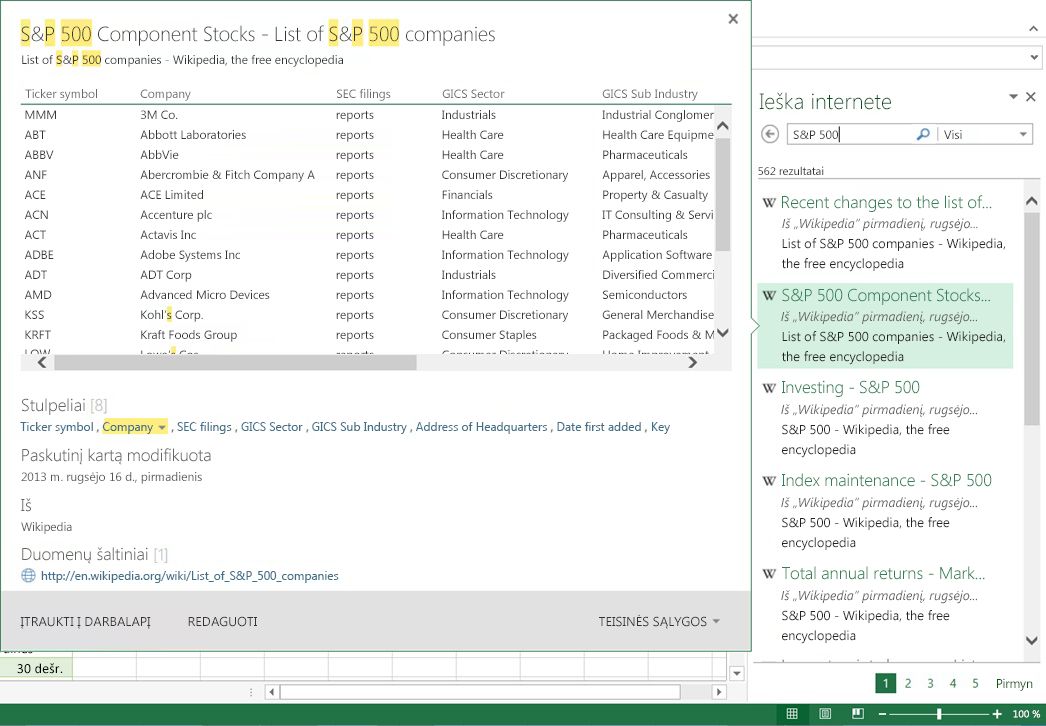
Peržiūros ekrane rodoma užklausos nurodomų duomenų momentinė kopija, duomenų rinkinio stulpeliai, paskutinio modifikavimo laiko žyma, užklausą bendrinantis vartotojas ir saitas į dokumentaciją, jei pateikta užklausa. Galite spustelėti stulpelio pavadinimą peržiūros dialogo lange, kad pereitumėte į atitinkamą peržiūros duomenų stulpelį.
Pastaba: Naudojant organizacijoje bendrinamas užklausas, duomenų momentinė kopija rodoma peržiūros iškeliamajame ekrane tik tada, jei vartotojas pasirinko įtraukti peržiūras bendrindami užklausą. Daugiau informacijos žr. Užklausų bendrinimas.
Be to, nurodytos raktinių žodžių reikšmės paryškinami iškylančiojo ekrano peržiūroje. Pvz., paryškintas žodis "pavyzdys". Raktažodžio paryškinimas galimas bendrinamos užklausos metaduomenims (pvz., pavadinimui ir aprašui), taip pat esamiems duomenims, kuriuos nurodo bendrinama užklausa.
-
Spustelėkite ĮTRAUKTI Į DARBALAPĮ , kad importuotumėte bendrinamos užklausos nurodomus duomenis į darbaknygę kaip naują lapą. Taip pat galite spustelėti FILTER & SHAPE , kad prieš importuodami juos į lapą dar labiau patobulintumėte nurodytus duomenis.
-
Jei neturite prieigos prie pagrindinių duomenų šaltinių, kuriuos nurodo bendrinama užklausa, rodomas dialogo langas, kuriame galite prašyti prieigos prie duomenų šaltinių. Pasirodžiusiame dialogo lange spustelėkite saitą Prašyti prieigos . Atsižvelgiant į tai, kaip nustatyta duomenų šaltinio prieigos užklausos informacija, būsite paraginti arba siųsti el. laišką pseudonimui, arba prašyti prieigos per URL. Informacijos apie duomenų šaltinio prieigos užklausos informacijos nustatymą žr. Kas yra "Power BI" administravimas?.
-
Jei esami bendrinamos užklausos duomenys buvo sujungti (sulieti arba pridėti) naudojant kelis duomenų šaltinius, turėsite nurodyti privatumo lygius, kad galėtumėte naudoti pagrindinius sujungtus bendrinamos užklausos duomenis. Informacijos apie privatumo lygius žr. Privatumo lygiai.
-
Svarbu:
-
Data Catalog nuvertėjimo pranešimas
-
Data Catalog galimybes programoje "Excel" ir "Power Query" nustos veikti 2019 m. kovo 4 d. Vartotojai iki tos datos galės naudoti turinį, jau publikuotą Data Catalog. Tačiau nuo 2018 m. gruodžio 3 d. vartotojai negalės publikuoti (bendrinti) naujų arba atnaujintų užklausų Data Catalog. Nuo 2018 m. rugpjūčio 1 d. sustabdysime naujų klientų (nuomotojų) parengimą naudoti šią funkciją. Rekomenduojame atsisiųsti bendrinamas užklausas, kad galėtumėte toliau jas naudoti ne Data Catalog po 2019 m. kovo 4 d. Galite atsisiųsti visą užklausų apibrėžimą iš užduočių srities Mano Data Catalog užklausos naudodami parinktį Atidaryti kiekvienai užklausai.
Susijusios temos
Bendrinamų užklausų peržiūra ir naujinimas










